Win统修复技巧大揭秘
随着时间的推移,Windows操作系统可能会出现各种问题,例如系统运行缓慢、应用程序崩溃、错误消息弹出等等。这些问题给用户带来了很多困扰,但幸运的是,我们可以采取一些简单的技巧来修复这些问题,使我们的Windows系统重新恢复正常运行。本文将揭示一些Win统修复技巧,帮助您解决常见的Windows问题。
1. 清理磁盘空间
首先,我们需要确保系统的磁盘空间充足。过多的临时文件和垃圾文件会占据硬盘空间,导致系统变慢。您可以使用Windows自带的磁盘清理工具来清理不需要的文件。打开“我的电脑”,右键点击系统驱动器(通常为C盘),选择“属性”,然后单击“磁盘清理”。勾选要清理的文件类型,并点击“确定”开始清理过程。
2. 更新驱动程序
过时的或损坏的驱动程序可能会导致系统不稳定或性能下降。因此,及时更新驱动程序是维护系统正常运行的重要步骤。您可以访问设备制造商的官方网站,在其支持页面上下载最新的驱动程序。安装这些驱动程序后,重启计算机以使更改生效。
3. 执行系统文件检查
Windows操作系统提供了一个内置工具可以扫描和修复损坏的系统文件。打开命令提示符(管理员身份)并输入“sfc /scannow”命令,然后按Enter键。系统将自动扫描并修复任何损坏的系统文件。
4. 运行病毒和恶意软件扫描
恶意软件和病毒可能会导致系统故障和数据泄露。为了保护系统安全,定期运行杀毒软件和恶意软件扫描是必要的。确保您的杀毒软件是最新版本,并进行完整系统扫描以检测和清除潜在的威胁。
5. 重置Internet Explorer设置
如果您经常使用Internet Explorer浏览器,并遇到了加载速度慢或显示问题,那么重置其设置可能会有所帮助。打开Internet Explorer,单击工具栏上的“工具”按钮,然后选择“Internet选项”。在“高级”选项卡中,单击“重置”按钮,并选中“删除个人设置”复选框。完成后,重新启动浏览器。
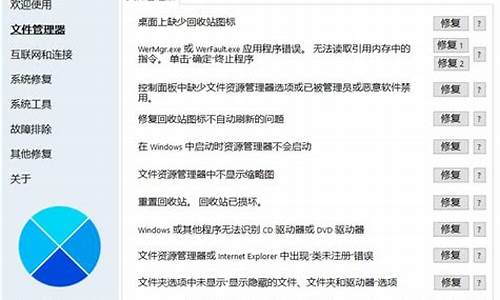
6. 运行系统还原
如果您的系统发生了严重的问题,无法通过其他方法修复,那么运行系统还原可以将系统恢复到之前的稳定状态。打开控制面板,选择“系统和安全”,然后点击“系统”。在左侧导航菜单中,选择“系统保护”,然后单击“系统还原”。按照向导的指示选择恢复点并开始还原过程。
总结:
维护Windows操作系统的正常运行对于确保良好的计算机性能至关重要。通过清理磁盘空间,更新驱动程序,执行系统文件检查,运行病毒和恶意软件扫描,重置Internet Explorer设置以及运行系统还原,您可以解决常见的Windows问题,并恢复系统的健康状态。记住定期执行这些维护任务,以保持您的Windows系统始终高效稳定。


